
 ~*¤ô§ô¤*~كــيفكم اخباركم إن شــاء اللـه
~*¤ô§ô¤*~كــيفكم اخباركم إن شــاء اللـه الأمور كلها تمام التمام بفضل
الله سبحانه
وتعالى ~*¤ô§ô¤*~ درس اليوم :
درس اليوم : راح نصمم آلة
حاسبة بإذن
الله تعالى مع تركيب
skin مما يحسن الشكل او المظهر الخارجي لأي برنامج مع طريقة تركيبه
+ مجموعة
اشكال جميلةبـ
ع ـد ان عرفنا
ما سنقوم به الآن`·.¸¸.·¯`··._.· (هيـ
آآآ إلى
العمل) ·._.··`¯·.¸¸.·`أولا :- نروح نفتح برنامج الفيجوال بيسك


طبعا بعتقد ان مافيه اي تعقيدات بالصورة
1- إبدأ
2- كافة البرامج
3- Microsoft Visual Studio 6.0
4- Microsoft Visual Basic 6.0
كل شيء واضحتابع الصورة التالية


إلى الآن لا توجد تعقيدات
عند فتح البرنامج ستظهر تلك النافذة الموجودة بالصورة
ونضغط على Standard
دبل كلكاو نضغط عليها مرة وحدة ثم نضغط
open (
فتح )
يتبع .....

مثل ما انت شايف بالصورة ان هذا المربع هو المشروع إلي بنعمل فيه
ونبدأ الآن بـ اول الخطوات ....
1- نقوم بتغير الإسم
from إلى اسم
البرنامج مثلا او شيء انت
تريد كتابتهيتـــبع
’
’
’

بظن ان الصورة وااضحة كمان وما في اي تعقيدات
روح عند الخيار
captionثم اكتب ماشئت
لكن يمكن الحين يدور سؤال في ذهنك

ابغى اخلي الإسم يكون في جهة اليمين مو اليسار
تابع الصورة وراح تفهم إن شاء الله تعالى


روح عند الخيار Righ To L e f t
( ملاحظة انا كتبت L e f t هكذا وهي بالأساس بدون مسافات لكن لو كتبتها بدون مسافات راح تكون نجوم مثل كذا **** لإن المنتدى مشفر هذه الكلمة على العموم نكمل )واضغط على السهم الصغير
وراح تشوف خيارين
1-
TrueFalse - 2
الخيار الأول True سيجعل الكلمة التي كتبناهاآ في جهة اليمينالخيار الثاني False سيجعل الكتابة التي كتبناهآ في جهة اليسارالآن سوف نقوم بتكبير المشروع قليلا ويكون على حسب المشروع إلي تبغى تسويه
لكن حنا مادام راح نعمل آلة حاسبة ما راح يكون كبير
وتقدر تخليه على مزاجك وتغير كل شيء على كيفكتآآآبع
’’’’


مثل ما انت شايف بالصورة
من خلال هذي المقابس ( إلي لونها
ازرق ) تقدر تكبر او تصغر المشروع
------------------------------------------------------------------------------------------------------
الآن راح نبدأ بالعمل في المشروع
........
راح نستخدم بعض ادوات برنامج الفيجوال بيسك
الأداة الأولى إلي راح نستخدمها
Command Buttonبإستخدام هذه الأداة نستطيع عمل زر ثم نعطيه الأوامر البرمجية لكي ينفذها
الأداة الثانية
Text Boxوظيفة هالأداة كمان إلي راح يفتح البرنامج بعد الإنتهاء منه بإمكانه ادخال البيانات من هذه الأداة !!
اوضح اكثر
حنا بالدرس قلنا إننا راح نصمم آلة حاسبة مو .؟!
علشان نعمل آلة حاسبة
لازم نتيح للمستخدم ادخال الأرقام إلي يبغى يطرحها او يقسمها او يضربها او يجمعها
وهذي الأداة إلي بتقوم بالواجب
اتمنى ان الكل فهمني
لكن بعد التطبيق راح تفهم اكثر
¨°•√♥ الآن نقوم نقوم بوضع الأزرار والتكست بوكس في المشروع ♥√•°¨
كل شيء واضح
إلي محدد باللون الأحمر كيف سويناه ؟بإستخدام الأداة Command Button
إلي محدد باللون الأزرق كيف سويناه ؟بإستخدام الأداة Text Box
الآن مرة
ثانية يمكن يجي سؤال بـ
اذهان إلي مركزين مع
اااي

حنا هدفنا إننا نقوم بصنع آلة حاسبة
و وضعنا اربعة ازرار ألا وهي ان كل زر سيحمل كود برمجي مع تغير الإسم ( جمع - طرح - قسمة - ضرب )
لكن المربعين الي باليسار ( إلي فوق ) هذول بيكون إلي بيستخدم البرنامج راح يضع الرقمين إلي يبغى يطبق عليهم العملية الحسابية
والمربع إلي تحت من جهة اليسار راح يظهر فيه الناتج !!
السؤال هنا ...
ليه ما نكتب بإستخدام الأداة Label النتيجة او الناتج في المكان الفارغ !
صورة توضيحية لهالمكان


الجواب
هو ان حنا فيما بعد راح نركب skin و الـskin ما راح يطلع الكلام المكتوب بالأداة ليبل ( عند تركيب الskin راح تظهر معه اداة اخرى نستطيع بها الكتابة )
لكن لو ما بنركب skin بإمكاننا الكتابة بهذه الأداة Lable
نكمل ::..
الآن سوف نقوم بتغير اسم
Comman1 إلى إجمع
Command2 إلى إطرح
Command3 إلى إضرب
Command4 إلى إقسم
كيف نغير اسمائهم؟!نقوم بالضغط على الزر Command1 ضغطة واحد
ثم تروح للـ Caption وتحذف المكتوب وتكتب إجمع
¨°o.O (صــــــــــــــورة توضيحيـــــــــــــة) O.o°¨


وتعمل بنفس الطريقة مع الأزرار الأخرى
وستحصل على النتيجة التالية

^
على فكرة مو شرط ترتب الآلة الحاسبة بهالترتيب
بـ إمكانك تغير الترتيب هذا
بوضع الأزرار مثلا
في جهة اخرى او اضافة اشياء اخرى (
تطويـر )
بعتقد الآن ما بقى شيء وننتهي من تصميم الآلة
الآن ما سوف نقوم به هو برمجة الأكواد
اضغط على دبل كلك على الزر
" اجمع "ستظهر لك مثل هذه الناافذة


هذا الكود
كود:
Private Sub Command1_Click()
End Sub
يظهر عند برمجة اي شيء !!
نشرـرح لكم معنى هذا الكود
اقتباس:
الآن تعال نلاحظ ماذا تعني السطور السابقة:
• الكلمة Private تعني أن الجزء التالي سيعمل من خلال الفورم فقط ولن يعمل من خلال الفورم الأخرى ... ولكي تجعل الإجراء عاما أي يعمل من خلال أي جزء في البرنامج استبدل الكلمة Private.
• الكلمة Sub تعني أن الجزء المحصور بين كلمتي Sub و End Sub عبارة عن مقطع برمجي متكامل ... ولا يتجزأ.
• الكلمة Command1 تعني أن المقطع التالي هو إجراء خاص بالكائن الذي إسمه Command1 وهو زر الأمر الذي أسميـته بهذا الإسم.
• الكلمة Click تعني أن هذا الإجراء سيتم تنفيذه في حالة الحدث Click ومجموع الكلمتين Command1_Click تعني أن هذا الإجراء يعمل من خلال الحدث Click فوق زر الأمرCommand1.
• الكلمة End Sub تعني أن المقطع (الإجراء) قد انتهى. |
مقتبسة من احد الأعضاء
اوك بعد ان ضغطنا على الزر إجمع سوف نضع هذا الكود
كود:
Text3.Text = Val(Text1.Text) + Val(Text2.Text)
صورة توضيحية


الآن بشرح الكود على حسب علمي
اولا حنا وضعنا من الأداة Text Box ثلاث مربعات
المربع الأول و الثاني < هم العددين إلي راح نضع فيهم الأرقام لنطبق العملية الحسابية
والمربع الثالث سيكون فيه الناتج
إذا نأتي لشرح الكود
Text3.Text = Val(Text1.Text) + Val(Text2.Text)
الكود لو بشرحه بالكلام
هو ان
المربع Text3.text
يساوي
مجموع العددين Text1.text
+
Text2.text
بتمنى الكل فهم
طيب الحين نروح لزر الطرح
ونضغط دبل كلك
وانت إلي بتضع الكود بنفس الطريقة

لاحظ كود الجمع
كود:
Text3.Text = Val(Text1.Text)
+ Val(Text2.Text)
لو غيرنا علامة (
+ ) إلى ناقص (
- )
بيكون مثل كذا
كود:
Text3.Text = Val(Text1.Text)
- Val(Text2.Text)
والآن كـ أننا نقول
ان التكست بوكس 3
يساوي
طرح العددين إلي بالتكست بوكس 1 و 2
>>
صورة اخرى توضيحية

الآن يتسنى لنا كود زر الضرب والقسمة
وانت راح تضعه بنفس الطريقة لكن مع تغيير الإشارة فقط
حيث الضرب علامة النجمة >
*والقسمة
/الآن اضغط F5 او هذا الزر


والأن إلي عملناه هو تجربة البرنامج
والآن قم بوضع الرقمين في التكست بوكس1 و 2
وانا وضعت في التكسبت بوكس 1 رقم 5 و تكست بوكس 2 ايظاً رقم 5
ثم جرب بنفسك وإضغط على إجمع
سترى ان الناتج يكون في التكست بوكس 3


ولو جربت ايظاً بالطرح او الضرب او القسمة كلو برضو الناتج صحيح

الآن اضغط هذا الزر لنكمل تعديلنا على البرنامج ( المشروع )
الآن ما سنقوم به هو حذف كلمة text1 و text2 و text3
حتى لا تشوه من شكل البرنامج
اوك الآن نضغط على التكست بوكس Text1 ونقوم بحذف الكلمة بالطريقة التالية


وايظاً مو شرط تحذفه وتجعلها فارغة لكي المستخدم للبرنامج يضع الأرقام
ربما انت تضع (( ضع الرقم الأول هنا ))
وانت براحتك
لكن احب اوضح شيء انتبه تحذف كلمة text1 من هالمكان


اتمنى انكم فهمتو
وطبعاً بنفس الطريقة نقوم بحذف tex2 و tex3
صورة البرنامج بعد حذفهم

او بـ إمكانك كتابة ما شئت كــ هكذا

وطبعا كبرت حجم التكست بوكس من ناحية اليمين ( من المقابس طبعاً )
علشان يكون كافي للجملة إلي بكتبها
الآن شنو باقي حبايبي
قلبي ,.
8
8
!~¤§¦ ت
رـر
كـــــيب الـ S
kin ¦§¤~!
يتبع
